Удалять службы нужно осторожно так как отключив некоторые службы может нарушится работа всей системы. Некоторые службы после удаления будет невозможно восстановить и иногда даже придётся переустанавливать систему или программу которая перестанет работать. Удалить службу в Windows 10 можно несколькими способами.
С помощью проводника
Откройте службы для этого нажмите кнопку Пуск — Средства администрирования — Службы. Когда откроется окно Службы нужно будет найти в списке службу которую вы хотите удалить. Затем открываете свойства этой службы.
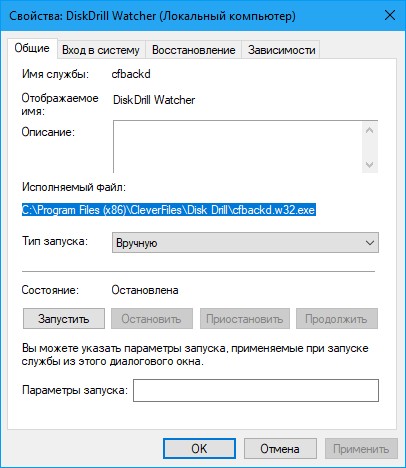
В свойствах находите адрес исполняемого файла этой службы. Затем открываете проводник и по этому адресу находите файл и удаляете его.
Через Командную строку
Также как и в первом случае открываете окно Службы и открываете свойства службы которую хотите удалить.
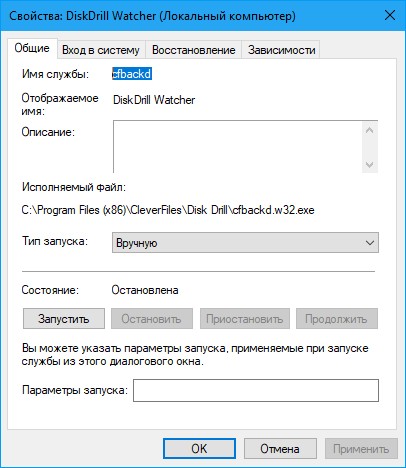
В свойствах находите имя службы. Затем запускаете командную строку от имени администратора, а для этого нажмите кнопку Пуск — Служебные Windows -Командная строка (правой кнопкой мыши) — Дополнительно — Запуск от имени администратора. Когда откроется окно командной строки то впишите в неё команду sc delete cfbackd (вместо cfbackd впишите имя своей службы) и нажмите клавишу Enter. В этой команде cfbackd имя службы но если имя службы будет состоять из двух и более слов то имя службы нужно будет взять в кавычки и тогда команда будет выглядеть так sc delete «имя службы».
Через Редактор реестра
Запустите Редактор реестра, а для этого клавишами WIN+R вызовите окно Выполнить и вписав в него команду regedit нажмите кнопку ОК.

Когда запустится Редактор реестра то в его левой части раскройте HKEY_LOCAL_MACHINE\System\CurrentControlSet\Services. Раскрыв Services найдите папку с названием службы и удалите её.